|
| Users say: |
|
I've looked a long time for a program like this that can easily remove unwanted logo's, warnings, previews and so on. All by viewing the menu or video and right clicking the removal selection. Remove unwanted buttons no problem. Splitting a DVD-9 into 2 DVD-5's with each chapter of the video where you want it. tsanders
|
|
More...
|
|
|
O que queremos remover são os links que fazem referência ao material que removemos. Não queremos botões para trailers, comentários e linguagens que não temos, certo?
Dê um duplo click no VTS principal VTS e depois click no menu (não click do botão direito, é o click comum). Se você não ampliou a janela do DvdReMake, amplie agora. O painel superior direito agora mostra os blocos no menu do DVD. Novamente, ignore os blocos pequenos, que tem menos de 1MB ou 2MB. Vamos ver o segundo bloco:
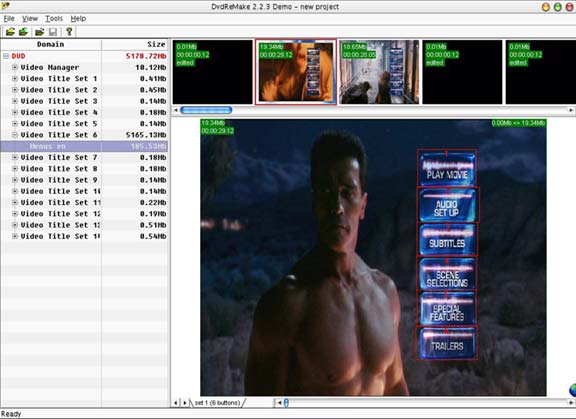
Preste atenção no tamanho do bloco. Em alguns DVDs os blocos podem ser ENORMES, esse tem 19.34MB. DvdReMake permite que você reduza o tamanho do bloco mas isso é assunto para outro guia.
Como você pode ver temos um botão chamado "Trailers". Como nós os removemos você pode desabilitar o botão ou depois desabilitar trailers específicos. Vamos escolher a primeira opção e dasabilitar o botão. Click direito no botão "Trailers" e escolha "Hide Button"
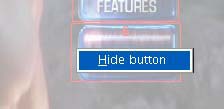
Olhe novamente o menu - veja que o gráfico do botão continua lá mas o "menu button" que era representado por um quadrado vermelho não está mais lá.

Esse menu está terminado. O próximo menu (que é reproduzido quando o player chega ao fim do filme) possui os mesmo botões e links, então fazemos o mesmo e ocultamos o botão "Trailers".
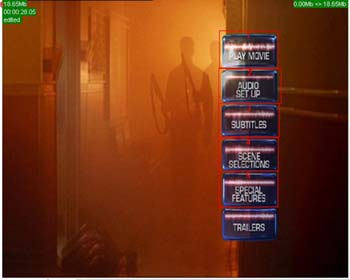
O próximo menu a ser verificado é o de legendas. Como você lembra, desabilitamos as legendas em árabe, então vamos ocultar essa opção. Click direito no botão "Arabic " e escolha "Hide button". É o mesmo conceito.
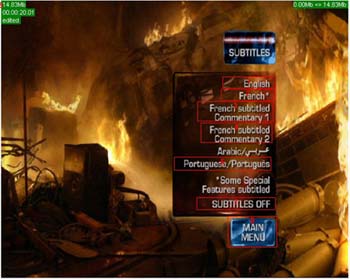
Conforme o exemplo das legendas, vou tirar do menu de setup de audio as trilhas English 5.1 French 5.1, deixando apenas English DTS. Se você deixou mais linguagens não as remova daqui.

Os próximos menus - seleção de capítulos. Não mexo neles … Após a seleção de capítulos os blocos visíveis são os menus "Special features" de extras. Como o único extra são os comentários no DVD, primeiro ocultamos o link para "special features" no menu principal (lembre-se, esses eram os menus 3 e 4). Depois deletamos o bloco. Um bloco de menu é deletado da mesma maneira que um bloco VTS: click direito sobre ele e depois escolha "Hide block".
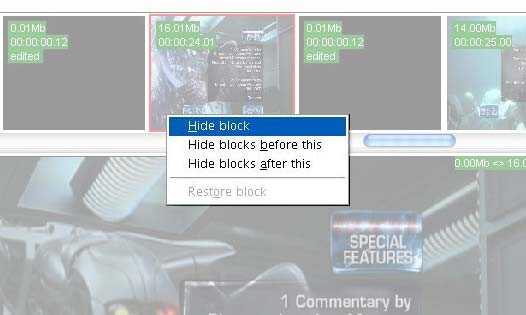
O mesmo é feito com os capítulos de trailers (oculte todos eles em bloco).
Finalmente, a última coisa a ser feita é tirar todas as restrições. Como você deve saber alguns DVDs não deixam que você adiante o vídeo em alguma seções (por ex. avisos do FBI, avisos de direitos autorais, etc.). Para remover essas restrições do DVD você deve ir até a raiz do DVD, clicar com o botão direito sobre ela e escolher "Enable all operations":
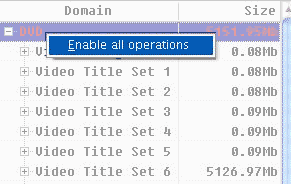
Parabéns, você limpou seu DVD com DvdReMake!
O próximo passo é - SALVAR. Use "Save Project as" e use outro nome, pois se você cometeu um erro na edição de menus pode voltar ao estado inicial. Meu backup foi chamado "Menu clean up"
Veja o tamanho do DVD agora que foi realmente limpo - cerca de 5150MB! Compare com os 6031MB e acho que você vai concordar que é uma ferramenta excelente!
Agora vamos testar para ver se funciona mesmo. É muito fácil fazer isso com o DvDReMake - é só usar o menu "File/Export DVD" para gravar seu DVD que acabou de ser limpo para uma nova pasta (essa opção não está disponível na versão demo!):
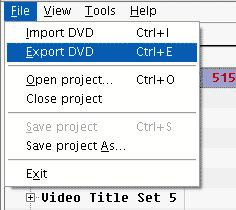
Não se esqueça de criar um novo diretório e exportar seu DVD para ele.
O tempo de exportação depende da capacidade de sua máquina, principalmente da capacidade do disco. Se você tem dois discos físicos, exporte de um disco para outro para reduzir o tempo de busca. Isso leva uns 15 ou 20 minutos, mas minha máquina é bem lenta (doações serão muito apreciadas J)
Após terminar a exportação podemos fechar o DvdReMake!!!! Falando nisso, se o programa perguntar se você quer salvar as mudanças, responda sim.
Agora você tem em seu disco duas versões do filme - a primeira você exportou usando o DVD Shrink, e a segunda é uma versão resumida criada com o uso do DvdReMake.
Se sua versão feita com o DvdReMake é menor que 4.3GB então abra seu programa de gravação de DVDs e grave. E for maior, use seu programa de transcodificação favorito e grave em seguida.

|